Des outils d’évaluation sympaTIC pour la correction et l’annotation numérique
Le stylo rouge vous donne la migraine? Corriger des tests de connaissances formatifs vous donne parfois le vertige? Vous cherchez des moyens pour sauver du temps ou des arbres? Vous aspirez à plus d’efficacité? Vous rêvez de stratégies et de techniques pédagogiquement rentables? Vous êtes en quête de changement?
L’évaluation occupe une grande place dans la profession enseignante. Parmi les différentes facettes de cette importante responsabilité, la rétroaction pose divers défis, sans compter la correction, parfois considérée comme un fardeau, ou du moins comme une tâche lourde et pas toujours inspirante. Heureusement, une panoplie de moyens et d’outils peuvent devenir vos alliés!
Dans ce 1er volet de notre dossier consacré à la correction, à l’évaluation et à la rétroaction numériques, nous vous présentons des outils pour la correction et l’annotation numérique.
La correction numérique
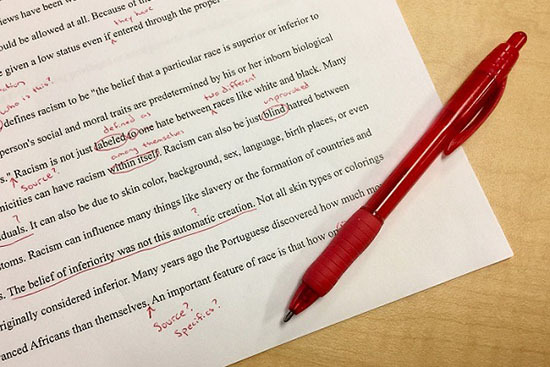
Le taux de pénétration des environnements numériques d’apprentissage dans les collèges, combiné à l’accès et aux performances des postes de travail pour les enseignants, ont démocratisé très rapidement les pratiques de correction numérique. Quels en sont les différentes facettes et comment en exploiter le plein potentiel? Nous vous en présentons 3 :
- La remise électronique des travaux
- La correction avec des outils numériques
- Les grilles de correction et outils connexes
La remise électronique des travaux
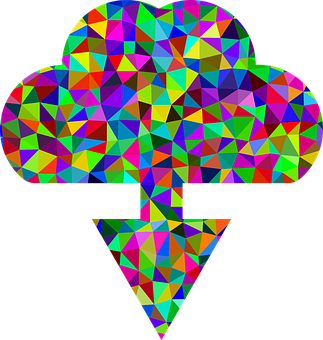
Il existe différents moyens de procéder pour la remise électronique des travaux :
- Par courriel ou par la messagerie interne d’une plateforme (pièces jointes)
- Par un dépôt de document dans un répertoire dédié à la remise de travaux sur le réseau du collège
- Par un dépôt de document dans un module conçu à cette fin dans un environnement numérique d’apprentissage (ENA)
- Par l’accès à un document disponible dans une plateforme infonuagique (par l’octroi de droits à l’enseignant par l’étudiant ou par l’entremise de modules conçus à cette fin)
L’utilisation d’un ENA procure de multiples avantages pour les différents paramètres possibles : date limite de remise, travaux en retard, soumission plus d’une fois, etc.
Exemples d’outils
- Courriel ou messagerie interne : Outlook, Gmail, MIO
- ENA : le module « Travaux – Énoncés et remise » de LÉA ou le module Devoir de Moodle
- Infonuagique : OneDrive (personnel ou Office365), Google Drive (personnel ou GSuite), DropBox, Google Classroom, Microsoft Classroom, OneNote pour la classe
Le retour des travaux corrigés peut se faire sensiblement par les mêmes moyens avec les mêmes outils.
 Avantages Avantages |
 Inconvénients Inconvénients |
|---|---|
| Remise facile pour l’étudiant (dépôt possible à partir de n’importe où, n’importe quand… pas de déplacement) |
Gestion du nombre de fichiers ou de courriels |
| La version numérique d’un travail offre des fonctions supplémentaires : visualisation, couleurs, accès aux paramètres et aux objets, recherche par mots-clés, vérification en cas de plagiat |
Gestion des outils et des paramètres de remise |
| Archivage des travaux facilité |
La correction avec des outils numériques
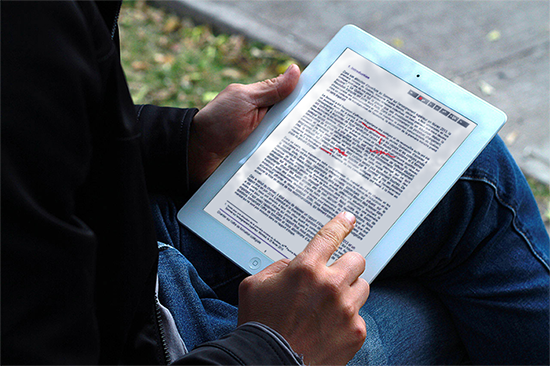
Dans certaines disciplines, il arrive que la correction numérique d’un travail soit obligatoire selon la nature de la production et les validations à effectuer (par exemple, la production d’un site web ou l’utilisation de formules dans Excel). Dans la majorité des cas, la correction numérique est un choix basé sur des considérations logistiques ou pédagogiques. La correction numérique des travaux implique normalement la transmission électronique des travaux corrigés aux étudiants. On peut utiliser les mêmes moyens et les mêmes outils que la remise électronique des travaux.
Certains enseignants exigent la version numérique d’un travail pour bénéficier de fonctionnalités supplémentaires, mais ils exigent aussi une version papier pour corriger les travaux à la main (ou alors, ils les impriment eux-mêmes). La correction numérique n’est pas toujours appropriée ou appréciée.
La correction numérique textuelle se caractérise par l’ajout de marques et d’annotations diverses, de commentaires et de traces de révision, comme on le ferait sur une copie papier. On peut corriger sur ordinateur depuis longtemps, mais les tablettes graphiques et les tablettes tactiles facilitent la tâche, en particulier pour l’écriture manuscrite. Les crayons intelligents (smartpen) méritent également notre attention, mais leur utilisation nécessite généralement du papier spécial.
L’article Des ressources numériques pour donner des rétroactions aux étudiants explique comment annoter un document PDF avec Adobe Acrobat Reader et comment ajouter des commentaires et utiliser le mode révision dans Microsoft Word. Le récit de Frédéric Dulac portant sur la correction sur iPad témoigne du potentiel incroyable offert par cette technologie pour soutenir les tâches de correction.
En plus de fournir une rétroaction écrite aux étudiants, on peut également fournir une rétroaction audio ou vidéo.
Exemples d’outils
- Commentaires et suivi des modifications avec le mode Révision de Microsoft Word et le mode Suggestions de Google Drive
- L’annotation de documents PDF avec Adobe Acrobat Reader ou PDF Exchange Editor (anciennement PDF Exchange Viewer)
- Les outils d’annotation sur tablette : iAnnotate, GoodReader, Adobe Acrobat Reader et Notability
- Le feedback PDF intégré au module Devoir pour annoter directement dans Moodle
 Avantages Avantages |
 Inconvénients Inconvénients |
|---|---|
| Économie de papier et de temps et diminution des dépenses en impression (étudiants et enseignants) |
Gestion des fichiers |
| Pas de piles de copies à trainer pour l’enseignant | Lourdeur ou complexité de la technique |
| Clarté des commentaires | Correction à l’écran (fatigue visuelle, ergonomie du poste de travail) |
| Archivage des corrections facilité | Multiples fenêtres à l’écran (le travail, la grille, le dictionnaire et autres ressources) |
| Remise rapide des copies corrigées aux étudiants | |
| Facilite la correction de la langue (ex. : dictionnaire intégré) |
Les grilles de correction et outils connexes

L’usage de grilles de correction est évidemment fort répandu. Elles sont généralement créées avec un logiciel de bureautique et elles ont longtemps été imprimées et remplies à la main. C’est toujours le cas aujourd’hui, mais on constate un passage progressif vers une forme ou une autre de grille de correction numérique.
Si vous corrigez les travaux des étudiants avec des outils numériques et que vous comptez leur retourner le travail corrigé de la même manière, il peut s’avérer pertinent d’adapter l’utilisation de la grille de correction. Vous pouvez passer à l’une des options suivantes :
- Remplir une version numérique de la grille originale à l’aide de votre ordinateur ou de votre tablette tactile pour qu’elle soit transmise électroniquement avec le travail corrigé (par exemple, taper directement dans le document ou annoter une version PDF).
- Préparer une version automatisée de la grille de correction à l’aide d’un tableur pour permettre le calcul automatique de la note (utilisation de formules).
- Utiliser un outil spécialement conçu pour faciliter l’utilisation de grilles de correction critériées dans le processus de correction numérique (comme la fonction Grille d’évaluation de l’activité Devoir de Moodle).
Aussi, les plateformes de gestion pédagogique offrent généralement des fonctions d’importation et d’exportation des résultats à partir de formats csv ou xls. Il s’avère donc possible d’utiliser une grille de correction dans un outil comme Excel ou Google Sheet qui non seulement calculera la note de chaque étudiant, mais qui permettra également d’importer les résultats de la classe dans le carnet de notes de la plateforme. L’utilisation d’un chiffrier permet également de faire différentes analyses de données personnalisées pour le suivi des étudiants.
Exemples d’outils
- Grille simple à l’aide d’un traitement de texte : Microsoft Word, Google Doc, LibreOffice Texte, iWork Pages
- Grille automatisée à l’aide d’un tableur : Microsoft Excel, Google Sheet, LibreOffice Classeur, iWork Numbers
- Grille d’évaluation associée à l’activité Devoir dans Moodle
 Avantages Avantages |
 Inconvénients Inconvénients |
|---|---|
| Possibilité de conserver une copie dans nos dossiers | En fonction du format et des fonctionnalités désirées, requiert l’utilisation d’outils moins courants (ex. : tableur avec formules) |
| Remise de la grille électroniquement | Ergonomie à l’écran (la grille et le travail à corriger doivent être ouverts en même temps) |
| Calcul automatique du résultat (selon outil) | |
| Potentiel d’analyse des résultats individuels ou du groupe (selon outil) | |
| Simplification de l’entrée des données par simple clic (grille d’évaluation Moodle) |
Nous vous invitons à consulter d’autres outils de correction sympaTIC :
- Le suivi des travaux en continu
- La rétroaction audio et vidéo
- Les questionnaires en ligne
- Les télévoteurs
- Les étudiants dans le processus d’évaluation (et d’apprentissage)
Cliquez sur le lien pour revenir à la page d’accueil du dossier Correction, rétroaction, évaluation : Pratiques inspirantes et outils sympaTIC.
Ce dossier vous inspire? Vous exploitez déjà les TIC pour soutenir vos activités d’évaluation? Partagez vos trouvailles et vos expériences avec vos collègues et avec les lecteurs de Profweb dans la section Commenter!


Vous savez que Showbie pour tout faire ça de façon très simple. Dépôt de documents, partage de documents, rétroaction, correction manuel ou vocale, grille de compilation de résultats. De plus, vous pouvez vous créer plus d’un groupe.
Bonjour Mme Godard, merci pour votre suggestion. Nous allons l’explorer davantage. De nombreux établissements collégiaux disposent d’un environnement numérique avec des fonctions similaires (Moodle notamment, d’où les ressources proposées pour s’approprier ses différents modules). Notre dossier vise surtout à proposer différentes options aux enseignants du collégial, à explorer selon leur profil et leurs besoins. Pour en savoir plus, j’invite les lecteurs à consulter la section « Les facteurs essentiels à considérer » dans le choix d’un outil ou d’une stratégie, dans la page d’accueil de notre dossier : http://eductive.ca/correction-retroaction-evaluation-pratiques-inspirantes-et-outils-sympatic48#etat-de-la-question